帝王谷资源网 Design By www.wdxyy.com
素材图片非常大气,不过层次感有点缺失,处理的时候可以先把天空部分加深一点,然后把边角压暗一点,再根据需要微调每一部分的颜色,直到自己满意为止。
原图

最终效果

1、首先,模仿海域天空的效果,在打开的原图上利用图层的混合模式正片叠底合成天空素材,加厚天空云层,一改轻薄平淡的原貌,增加天空层次,压低感起到引导视线的作用,如图所示。

2、画面的场景比较大,人物比重显轻,合并图层,在滤镜菜单中执行“镜头校正”命令,设置“晕影”的“数量”为“-40”,“变暗”的“中点”为“30”,压重画面四周的暗角,收缩视线范围,如图所示。
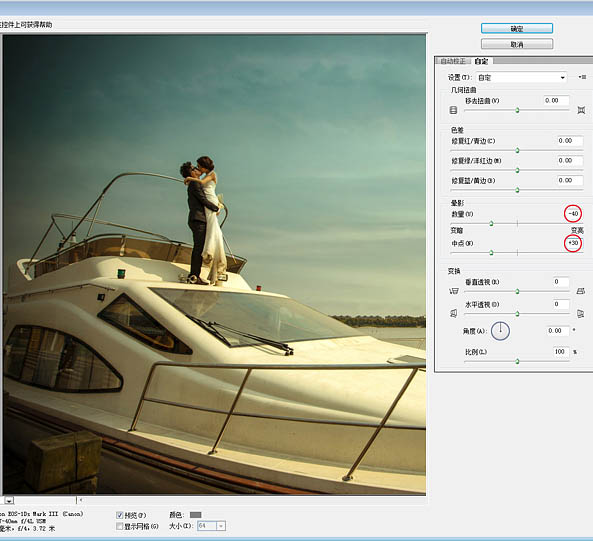
3、接着,在“图像”的“调整”菜单中执行“阴影/高光”命令,分别设置阴影部分和高光部分的亮度及范围大小,使画面明暗反差减小更为柔和,层次趋于明显,如图所示。
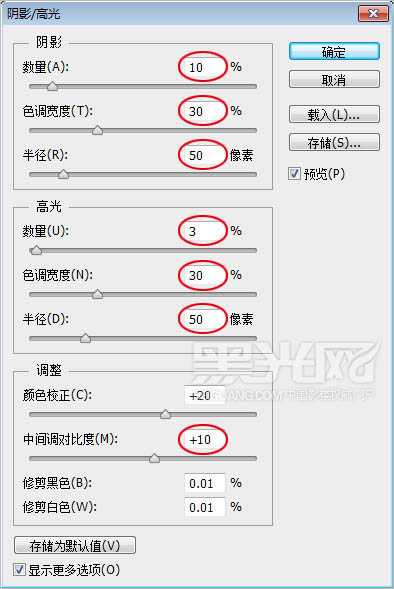

4、通过在“图像”的“调整”菜单中执行“匹配颜色”命令,加强“颜色强度”值,提高画面的色彩与对比度的鲜明感,如图所示。
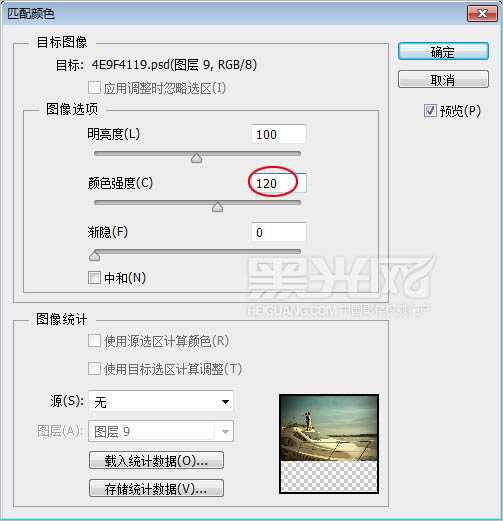

5、建立湖面选区,执行“可选颜色”命令,选取“黄色”进行调整,去除湖水的黄调,呈现如同海水的蓝色水域效果,如图所示。
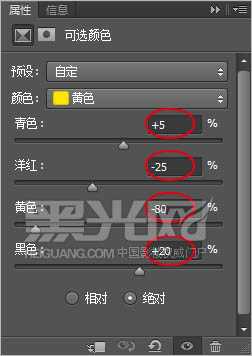

6、再建立远处湖岸边的选区,执行“可选颜色”命令,分别选取“中性色”和“黑色”进行调整,使其融入到环境中,如图所示。
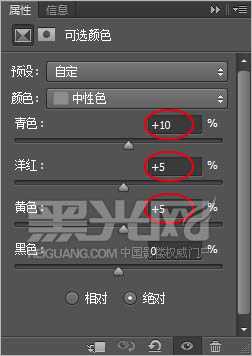
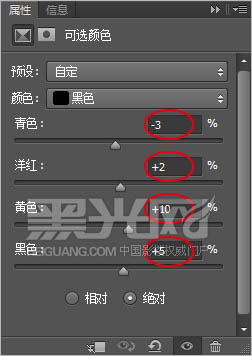
 上一页12 下一页 阅读全文
上一页12 下一页 阅读全文
原图

最终效果

1、首先,模仿海域天空的效果,在打开的原图上利用图层的混合模式正片叠底合成天空素材,加厚天空云层,一改轻薄平淡的原貌,增加天空层次,压低感起到引导视线的作用,如图所示。

2、画面的场景比较大,人物比重显轻,合并图层,在滤镜菜单中执行“镜头校正”命令,设置“晕影”的“数量”为“-40”,“变暗”的“中点”为“30”,压重画面四周的暗角,收缩视线范围,如图所示。
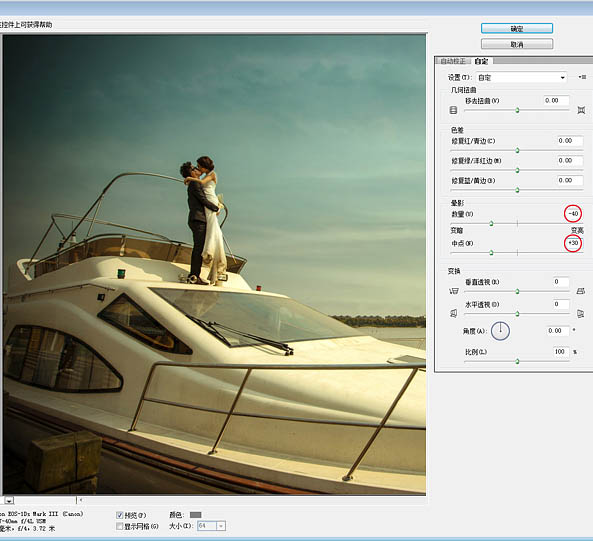
3、接着,在“图像”的“调整”菜单中执行“阴影/高光”命令,分别设置阴影部分和高光部分的亮度及范围大小,使画面明暗反差减小更为柔和,层次趋于明显,如图所示。
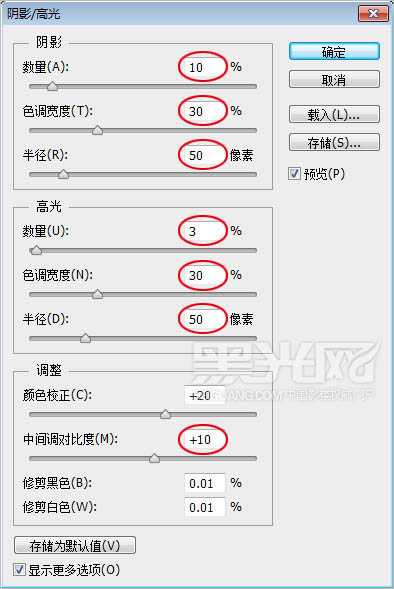

4、通过在“图像”的“调整”菜单中执行“匹配颜色”命令,加强“颜色强度”值,提高画面的色彩与对比度的鲜明感,如图所示。
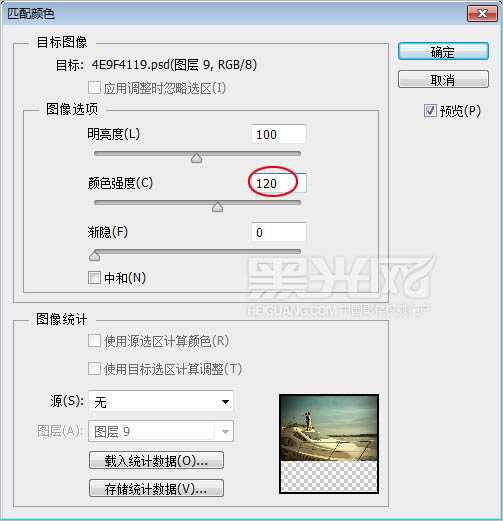

5、建立湖面选区,执行“可选颜色”命令,选取“黄色”进行调整,去除湖水的黄调,呈现如同海水的蓝色水域效果,如图所示。
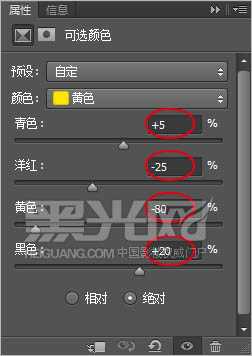

6、再建立远处湖岸边的选区,执行“可选颜色”命令,分别选取“中性色”和“黑色”进行调整,使其融入到环境中,如图所示。
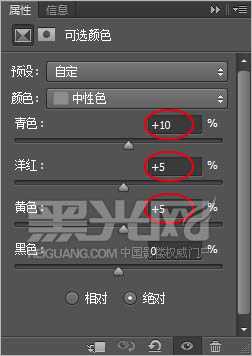
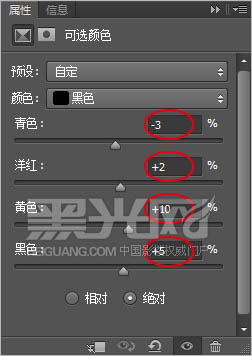
 上一页12 下一页 阅读全文
上一页12 下一页 阅读全文
标签:
游艇,海景
帝王谷资源网 Design By www.wdxyy.com
广告合作:本站广告合作请联系QQ:858582 申请时备注:广告合作(否则不回)
免责声明:本站文章均来自网站采集或用户投稿,网站不提供任何软件下载或自行开发的软件! 如有用户或公司发现本站内容信息存在侵权行为,请邮件告知! 858582#qq.com
免责声明:本站文章均来自网站采集或用户投稿,网站不提供任何软件下载或自行开发的软件! 如有用户或公司发现本站内容信息存在侵权行为,请邮件告知! 858582#qq.com
帝王谷资源网 Design By www.wdxyy.com
暂无评论...
《魔兽世界》大逃杀!60人新游玩模式《强袭风暴》3月21日上线
暴雪近日发布了《魔兽世界》10.2.6 更新内容,新游玩模式《强袭风暴》即将于3月21 日在亚服上线,届时玩家将前往阿拉希高地展开一场 60 人大逃杀对战。
艾泽拉斯的冒险者已经征服了艾泽拉斯的大地及遥远的彼岸。他们在对抗世界上最致命的敌人时展现出过人的手腕,并且成功阻止终结宇宙等级的威胁。当他们在为即将于《魔兽世界》资料片《地心之战》中来袭的萨拉塔斯势力做战斗准备时,他们还需要在熟悉的阿拉希高地面对一个全新的敌人──那就是彼此。在《巨龙崛起》10.2.6 更新的《强袭风暴》中,玩家将会进入一个全新的海盗主题大逃杀式限时活动,其中包含极高的风险和史诗级的奖励。
《强袭风暴》不是普通的战场,作为一个独立于主游戏之外的活动,玩家可以用大逃杀的风格来体验《魔兽世界》,不分职业、不分装备(除了你在赛局中捡到的),光是技巧和战略的强弱之分就能决定出谁才是能坚持到最后的赢家。本次活动将会开放单人和双人模式,玩家在加入海盗主题的预赛大厅区域前,可以从强袭风暴角色画面新增好友。游玩游戏将可以累计名望轨迹,《巨龙崛起》和《魔兽世界:巫妖王之怒 经典版》的玩家都可以获得奖励。
更新日志
2025年02月23日
2025年02月23日
- 小骆驼-《草原狼2(蓝光CD)》[原抓WAV+CUE]
- 群星《欢迎来到我身边 电影原声专辑》[320K/MP3][105.02MB]
- 群星《欢迎来到我身边 电影原声专辑》[FLAC/分轨][480.9MB]
- 雷婷《梦里蓝天HQⅡ》 2023头版限量编号低速原抓[WAV+CUE][463M]
- 群星《2024好听新歌42》AI调整音效【WAV分轨】
- 王思雨-《思念陪着鸿雁飞》WAV
- 王思雨《喜马拉雅HQ》头版限量编号[WAV+CUE]
- 李健《无时无刻》[WAV+CUE][590M]
- 陈奕迅《酝酿》[WAV分轨][502M]
- 卓依婷《化蝶》2CD[WAV+CUE][1.1G]
- 群星《吉他王(黑胶CD)》[WAV+CUE]
- 齐秦《穿乐(穿越)》[WAV+CUE]
- 发烧珍品《数位CD音响测试-动向效果(九)》【WAV+CUE】
- 邝美云《邝美云精装歌集》[DSF][1.6G]
- 吕方《爱一回伤一回》[WAV+CUE][454M]
